24.07.2013, Vladimír Klaus, navštíveno 4588x
Určitě to znáte – potřebujete pracovat (nebo dělat něco užitečného) a místo toho pořád sjíždíte weby se zprávami, zajímavostmi a dalšími podobnými zbytečnostmi. Ztrácíte tím čas, zaneřáďuje se vám mozek, a pokud to navíc děláte v práci, tak to pro vaši kariéru také není zrovna to nejlepší.
Pro blokování existuje řada doplňků pro různé prohlížeče, ale těmito se zde zabývat nebudu. A to především proto, že jsou spojené s daným prohlížečem, v další verzi nemusí fungovat apod.
Blokování spočívá v úpravě souboru hosts, který se nachází poněkud ukrytý na této cestě:
c:\Windows\System32\drivers\etc\

Tento soubor je třeba otevřít v textovém editoru. Poklepáním na název souboru to nepůjde – soubor nemá TXT příponu, proto spusťte Notepad samostatně a tento soubor na něj pak přetáhněte. Na začátku souboru je nějaké povídání, které není pro naše potřeby podstatné.
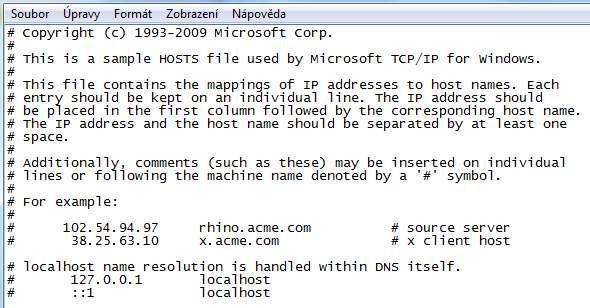
Předpokládejme, že budete chtít zablokovat přístup k www.idnes.cz. Na novou řádku tedy napište:
127.0.0.1 www.idnes.cz
Mezi číslem a webovou adresou je tabelátor! Bez něj to fungovat nebude. Soubor uložte, spusťte prohlížeč a zadejte do něj www.idnes.cz. Výsledek by měl vypadat takto.
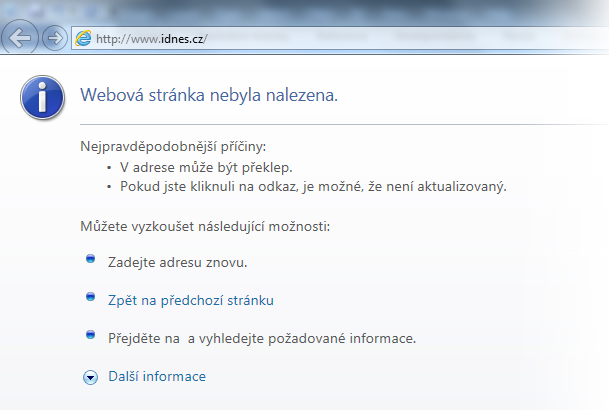
Je bohužel možné, že vám soubor nepůjde uložit (nemáte dostatečná práva). Pak budete muset spustit Notepad jako správce – ve Start menu si najděte příslušnou položku a klikněte pravým tlačítkem. Z kontextového menu pak zvolte „Spustit jako správce“.
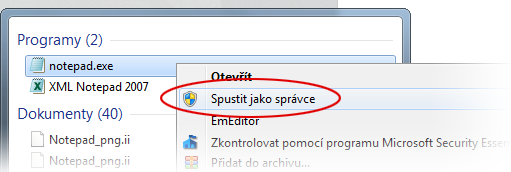
Jak zablokovat více webů
Jednotlivé weby se píší pod sebe, ale můžete je uvést i na stejnou řádku. Pozor, zde je oddělovačem mezera! Hodí se to pro blokování „stejných“ webů, jak je na následujícím obrázku ukázáno třeba pro idnes.cz.
Bohužel zde nefunguje hvězdičková konvence, takže toto nezabere:
127.0.0.1 *.idnes.cz
Ale toto je už zcela v pořádku.
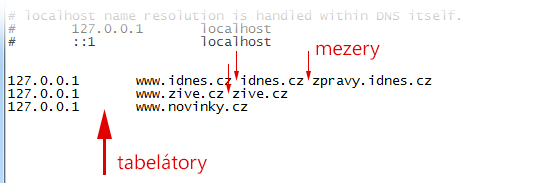
Jak a proč to vlastně funguje?
Zápisem IP adresy následované příslušnou www adresou říkáte, že se požadovaný web nachází na IP adrese 127.0.0.1, což není žádný skutečný webserver, ale váš počítač. Dojde tedy vlastně k přesměrování požadavku – a data webu se hledají u vás, kde pochopitelně nejsou.
A když to nefunguje?
Je ovšem možné, že vám výše uvedený postup nebude fungovat. Příčin může být více.
- uložili jste soubor jako hosts.txt, ale musí to být jen hosts
- udělali jste nějakou chybu, překlep, nepoužili tabelátor apod.
- máte otevřené další okno prohlížeče a on si drží v paměti předchozí verzi – vše zavřete a restartuje
- máte problém s DNS cache (mezipamětí) – viz dále
- používáte nějaký obskurní prohlížeč (nebo obecně program), který tento soubor ignoruje
Vyčištění DNS cache se provádí jednoduše z příkazové řádky.
- stiskněte tlačítko WIN
- zapište cmd a Enter
- zapište ipconfig /flushdns a Enter
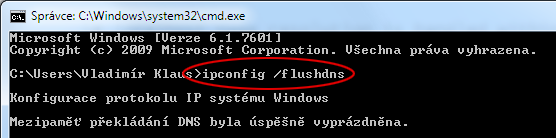
Závěr
Malá douška na závěr. Já nemám nic proti idnes.cz ani jiným podobným webům. Jen s nimi neztrácím čas, když pracuji na počítači. Pokud ale třeba čekám na metro, tak si pár drbů a dalších děsně důležitých zpráv – na mobilu – rád přečtu.
